ごみ箱からファイルを回復する方法は?
DDR Professionalデータ回復ソフトウェアは、ごみ箱から失われたファイルや削除されたファイルをすべて回復できます。ファイル回復ソフトウェアは、ごみ箱から失われたすべての種類のデータを回復できます。次の手順は、ごみ箱から失われたすべてのファイルを回復するのに役立ちます
ごみ箱からファイルを回復するには、次の手順に従います。 左側のペインで、データを回復するハードドライブを選択します。次のスクリーンショットに示すように、ハードドライブの詳細が右側のペインに表示されます。
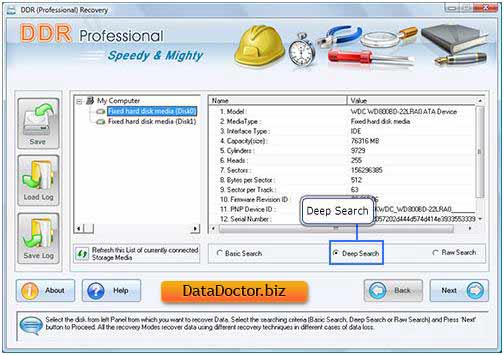
検索条件から選択 "綿密な調査" [次へ]をクリックして続行します。
ノート:クリック ‘現在接続されているストレージメディアのこのリストを更新します’ PCに接続されているすべてのハードドライブの更新されたステータスを表示します。
ごみ箱からファイルを回復するには、次の手順を実行します。 左側のペインで、データを回復するパーティションを選択します。次のスクリーンショットのように、パーティションの詳細が右側のペインに表示されます。
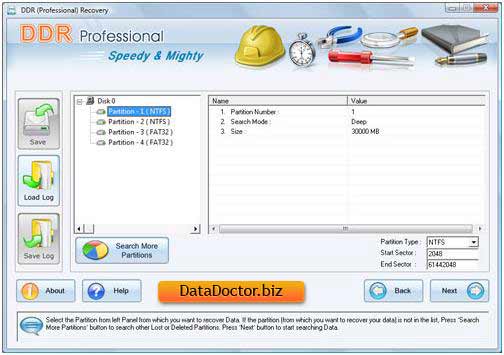
ボタンをクリックします '前方' データ検索を開始します。クリック 戻るボタン 前の手順に戻ります。データを回復したいパーティションがリストされていない場合は、をクリックします。 [その他のパーティションを検索]ボタン 他の失われたまたは削除されたパーティションを検索します。この場合、ハードドライブパーティションが別のファイルシステムでフォーマットされていて、ハードドライブパーティションが別のファイルシステムで表示されている場合は、ドロップダウンリストから既存のファイルシステムを選択して、失われたデータ。
ごみ箱からデータを回復するには、次の手順に従います。 次の画面は、ドライブが削除または失われたファイルやフォルダをスキャンしていることを示しています。
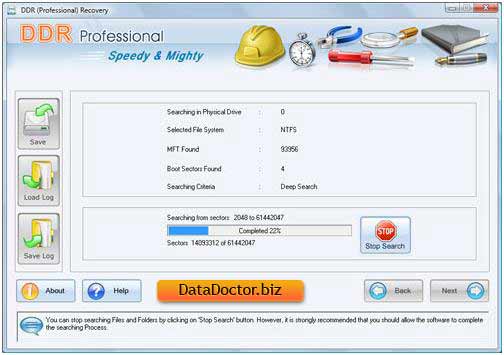
クリックすると、ファイルやフォルダの検索を停止できます ‘検索を停止します’ ボタン。ソフトウェアに検索プロセスの完了を許可することを強くお勧めします。
ごみ箱からファイルを回復するには、次の手順に従います。 データを回復するファイルシステムを選択すると、ファイルシステムの詳細が次のように右ペインに表示されます。 -
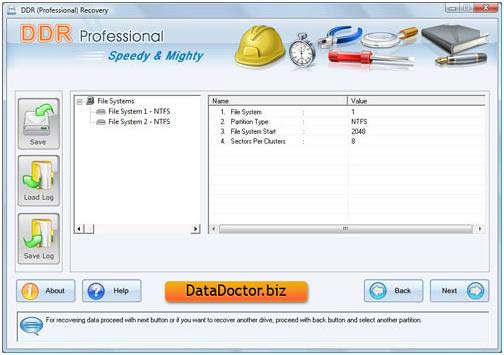
ボタンをクリックします '前方' データを復元するには、または[戻る]ボタンをクリックして前の手順に戻ります。
ごみ箱からファイルを回復するには、次の手順に従います。 検索プロセスが完了すると、次のスクリーンショットに示すように、復元されたファイルとフォルダーが表示されます。
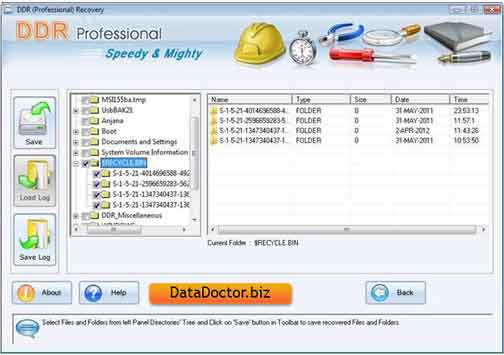
スキャン後、スキャン結果がツリービューに表示されます。これで、名前、タイプ、サイズ、日付、および時刻のパラメーターを使用して復元された詳細を表示するか、[戻る]ボタンをクリックして前の手順に戻ることができます。
次のいずれかのオプションを選択して、すべてまたは一部のファイルとフォルダを保存できます。
左側のサイドバーから
- 左側のペインのディレクトリツリーからフォルダを選択し、ボタンをクリックします "保存" ツールバーで、または右クリックして復元されたファイルとフォルダを選択します。
右側のサイドバーから
- 右ペインでファイルとフォルダを選択します
- ファイルを右クリックします
- オプション付きのコンテキストメニューが表示されます。 開く、保存する、すべて保存する
- コマンドを実行します ‘保存’ o ‘全員をバックアップする’ お好みのオプション.
[開く]オプションを使用して、復元されたファイルを開くことができます。
ごみ箱から削除されたファイルを回復するには、次の手順に従います。 「保存」オプションを選択すると、ソフトウェアは、復元されたデータを選択するために保存する宛先パスを選択するように要求します。
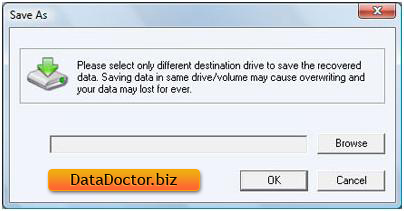
別の宛先ドライブを選択して、復元されたデータを保存します。同じドライブ/ボリュームにデータを保存すると、上書きされ、データが永久に失われる可能性があります。 [参照]ボタンをクリックしますe '検索フォルダ' このスクリーンショットに示すように、ウィンドウが表示されます。
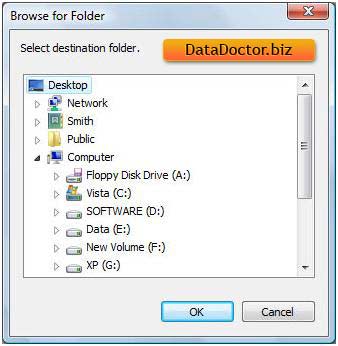
ドライブを選択してボタンをクリックします わかった 復元されたデータを保存します。その後、ソフトウェアは選択されたファイルを選択された宛先パスに保存し始めます。
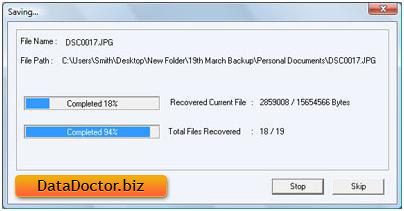

 家
家